9. Exportar en Audacity.
Una vez tengamos nuestro proyecto terminado, es el momento de exportar nuestra muestra de audio en formato WAV o MP3.
Para ello selcciona la petaña “Archivo” del menú y selecciona la opción “Exportar audio...”
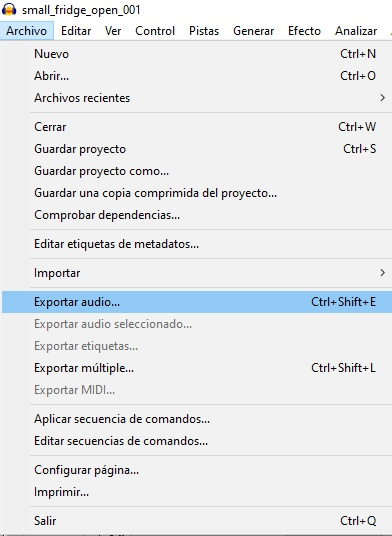
A continuación, escribe el nombre del proyecto, selecciona el formato del archivo (Recomendado: WAV o MP3) y busca una carpeta de tu ordenador donde guardar tu proyecto.

Una vez seleccionada la carpeta y el nombre, selecciona la opción guardar. Aparecerá ante ti la siguiente pantalla en la que podrás guardar datos sobre tu proyecto.
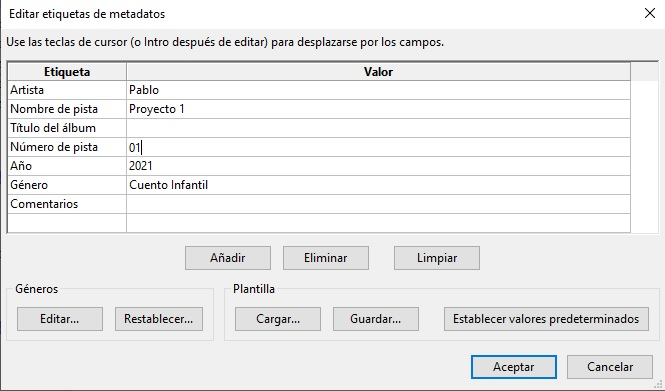
Acepta y tu proyecto se exportará en la carpeta seleccionada y en el formato deseado.
® Recuarda guardar tu proyecto al principio, durante y al final del proceso, para no perder la información y poder retomarlo en cualquier momento.
